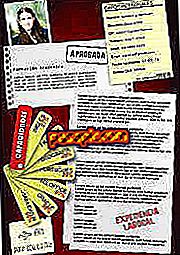Kā veikt fotomontāžu Photoshop

Šajā rakstā mēs paskaidrosim, kā Photoshop veikt fotomontāžu . Jo īpaši tas, ko mēs darīsim, ir ievietot attēla elementu, šajā gadījumā kaķi, uz cita fotoattēla, kas kalpo kā fons, lauka attēls. Tas ir vienkāršs uzdevums, ja sekojat norādījumiem tieši tā, kā mēs tos norādījām. Šī populārā attēlu rediģēšanas programma ļauj jums izvēlēties objektu, kuru detalizēti pārsūtīsiet uz citu fotoattēlu. .Com mēs izskaidrojam, kā Photoshop veikt fotomontāžu .
Veicamie soļi:1
Pirmais solis, lai Photoshop veiktu fotomontāžu, ir atvērt attēlu, no kura mēs vēlamies izgriezt elementu, kuru mēs tālāk nodosim citam fotoattēlam, kas kalpos kā fons. Kā redzat, mums ir kaķis, kas balstās uz grāmatas un piezīmjdatora uz grīdas. Mēs to darīsim uz lauka galda, tas pats, kas kalpo kā datora fons.
Lai to izdarītu, mēs atveram kaķa attēlu ar Photoshop, un vertikālās malas izvēlnē noklikšķiniet uz "Brush tool".

2
Pēc tam mēs atzīmējam arī šīs izvēlnes pēdējo vienumu un iepriekš minētajā daļā izvēlamies instrumenta lielumu. Lai jūs varētu izvēlēties ar kritērijiem, jums jāzina, ka jums ir jāizvēlas objekta un visa tā interjera kontūra, lai veiktu fotomontāžu Photoshop.

3
Šajā solī redzat, kā mēs jau esam izvēlējušies kontūru.

4
Un tagad arī viss interjers.

5
Kad esat atbrīvojis rīku, jūs redzēsiet, ka esat izvēlējies elementu, kaķi, kuru mēs vēlamies pārvietot uz citu fotoattēlu, veicot fotomontāžu Photoshop. Tomēr patiesībā mēs esam izvēlējušies fondu. Tāpēc mums ir jādodas uz "Atlases" un "Invest", lai būtu objekts, kas mūs interesē.

6
Nākamais solis ir precizēt atlasi tā, lai, piemēram, kaķa mati būtu labi nošķirti no apakšas. Lai to izdarītu, mēs izvēlamies rīku "Lasso" un "Atlases malu pilnveidošana".

7
Jaunajā logā, kas parādīsies, pārbaudiet "Melnās aploksnes" izvēli un iestatiet to malā, neaizverot to, lai manipulētu ar attēlu. Vienkārši, tas, kas jums jādara, ir pārvietot kursoru virs objekta malas un automātiski tiks uzlabota izvēle. Kad esat pabeidzis, nospiediet "OK".

8
Tagad dodieties uz "Layer" un "Duplicate layer", lai varētu strādāt ar šo jauno slāni, lai padarītu fotomontāžu Photoshop.

9
Tagad jums būs jāatver jaunā logā Photoshop attēlā, kurā jūs novietosiet kaķi, lai jums būtu divi attēli. Stāvēt virs kaķa un uz jaunā slāņa. Pēc tam atlasiet pirmo rīku no vertikālās izvēlnes, novietojiet peli uz kaķa, nospiediet un, neatlaižot peli, velciet elementu uz attēlu, kas kalpos kā fons.

10
Šeit jums ir kaķis uz lauka un, lai pabeigtu fotomontažu Photoshop, jums vienkārši ir jāsaglabā attēls.

11
Šeit jums jau ir jūsu fotomontāža. Tagad, kad zināt šo tehniku, izmantojiet savu radošumu, lai padarītu pilnīgākus un pievilcīgākus kompozīcijas.